
时间:2021-08-15 09:05:54 来源:www.win10xitong.com 作者:win10
Win10系统如何禁用电脑快速启动的问题我们在前几期教程也说过,我们经过一些访问发现其实很多用户都遇到了Win10系统如何禁用电脑快速启动的问题,那我们能不能自己解决这个Win10系统如何禁用电脑快速启动的问题呢?只需要按照这个流程:1、单击开始菜单选择“设置”,进入到设置后选择“系统”;2、打开系统后选择“电源和睡眠”,并在右侧选择“其他电源选项&rdquo就能够很好的处理这个问题了。不明白的话也没关系,下面还有更详细的Win10系统如何禁用电脑快速启动的完全处理手段。
小编推荐下载:win10 64位
Win10系统如何禁用电脑快速启动方式;
1.单击开始菜单并选择“设置”。输入设置后,选择“系统”。
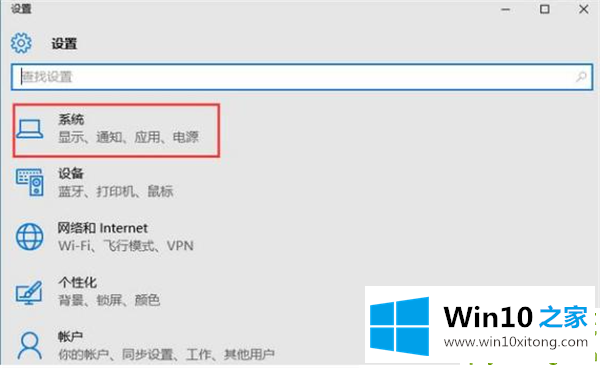
2.开机后选择“电源和睡眠”,并选择右侧的“其他电源选项”;
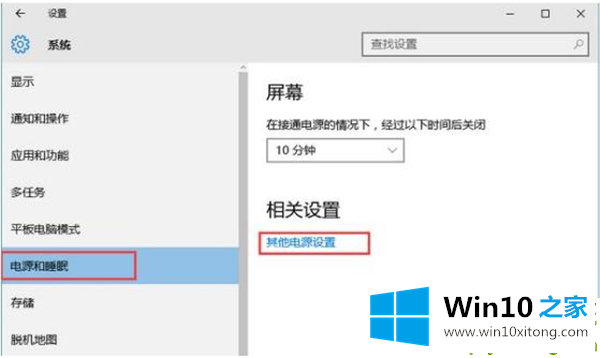
3.打开“电源选项”,找到“更改电源按钮功能”(这个和win8.1一样);
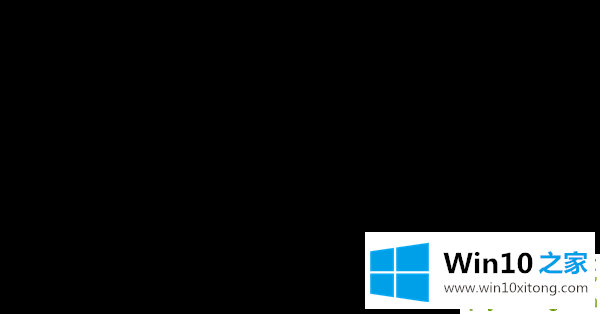
4.输入后,点击顶部的“更改当前不可用的设置”;
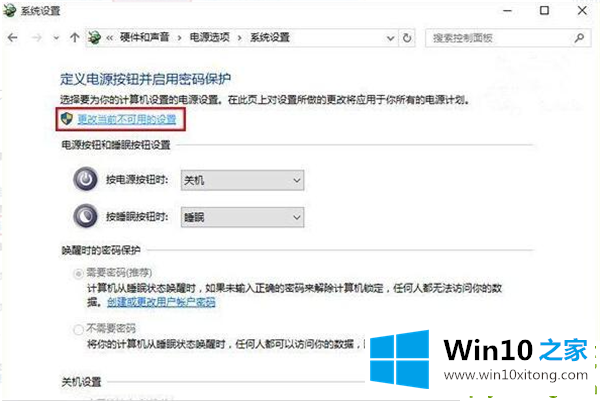
5.然后取消选中窗口底部“关机设置”中的第一项“启用快速启动(推荐)”,点击“保存并修改”。
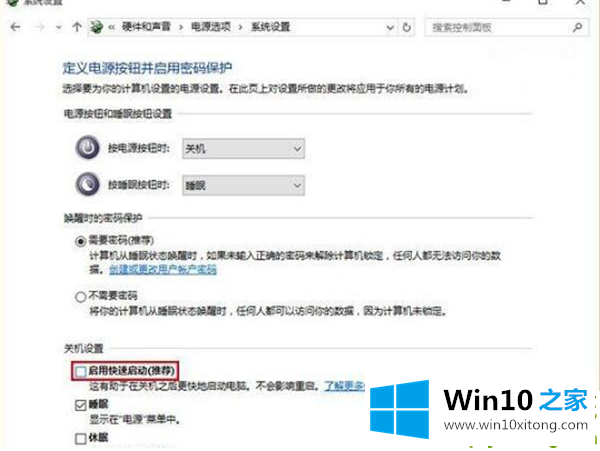
以上是win10系统关机时按键盘任意键自动开机的解决方案。如果遇到这种情况,可以通过这种方法关闭电脑快速启动功能。
Win10系统如何禁用电脑快速启动问题在以上文章中就已经非常详细的描述了解决办法,谢谢大家对本站的关注和支持。